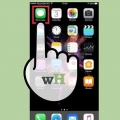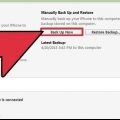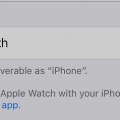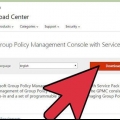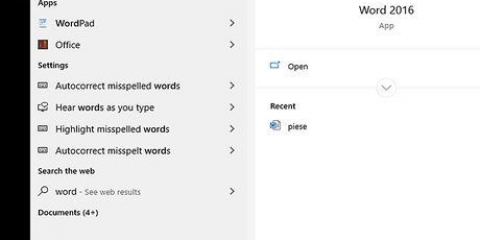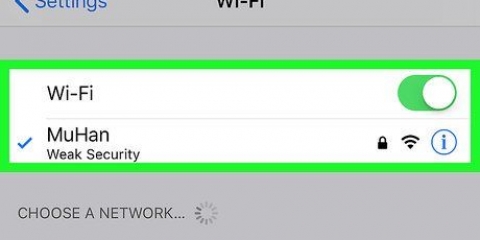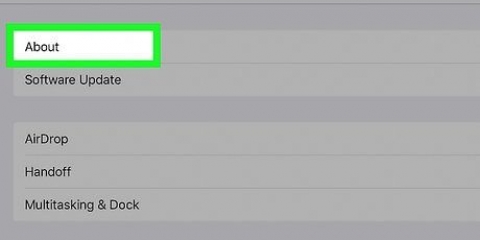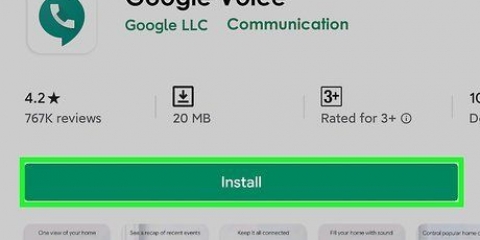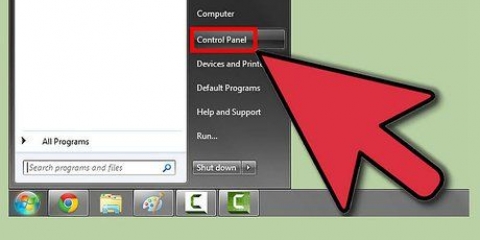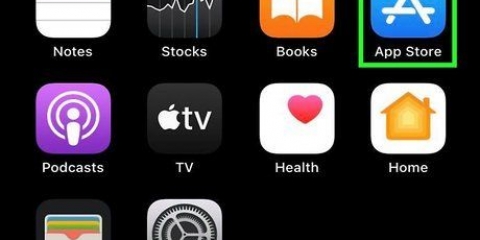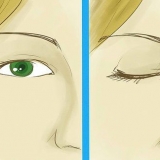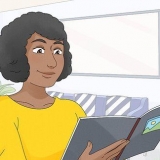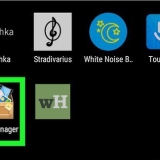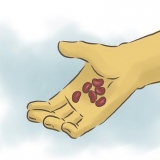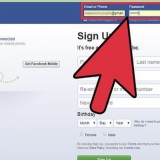Om ditt telefonnummer är felaktigt, öppna Inställningar, tryck på Telefon och sedan på Mitt nummer. Ange telefonnumret till din enhet. Avmarkera och kontrollera iMessage efter att du har rättat ditt telefonnummer.

Kontrollera även om tidszonen är korrekt. Avmarkera Automatiskt och ställ in telefonen till rätt tid manuellt. Kontrollera iMessage av och på igen efter att ha ställt in rätt datum och tid.
Försök att slå på och av nätverksanslutningen för att återställa den. Du kan återställa nätverksinställningarna helt via Inställningar > Allmän > Återställ (längst ner på skärmen). Knacka på "Återställ nätverksinställningar". Avmarkera och markera iMessage efter återställning av nätverksanslutningen.
Aktivera imessage
iMessage är en tjänst för Apple-enheter som låter dig skicka och ta emot meddelanden utan att använda SMS. För att använda iMessage måste det vara länkat till ditt Apple-ID, och samma ID måste vara länkat till dina enheter. Om du har problem med att aktivera iMessage, eller bara vill lära dig hur du aktiverar det, fortsätt att läsa steg 1 för att lära dig mer om det.
Steg
Del 1 av 2: Konfigurera iMessage

1. Skapa ett Apple ID. Du behöver ett Apple-ID för att använda iMessage, som du kan skapa gratis. Du kan skapa ett Apple-ID när du ställer in din iDevice för första gången, eller besöka Apples webbplats.

2. Öppna appen Inställningar. iMessage använder ditt Apple-ID för en anslutning och det måste vara kopplat till iMessage för att det ska fungera. Du kan ställa in detta via appen Inställningar som du hittar på din startskärm.

3. Öppna meddelandemenyn. Bläddra ner genom alternativen tills du kommer till meddelandemenyn. Tryck för att öppna detta.

4. Knacka "Ta emot kl". Med detta anger du vilken adress du vill använda för att ta emot iMessages. Knacka på "Använd ditt Apple-ID för iMessage".

5. Kolla iMessage. Ställ in skjutreglaget för iMessage i meddelandemenyn på på. Den är grön i iOS 7 och blå i iOS 6.

6. Vänta tills den aktiveras. iMessage kan ta upp till 24 timmar att aktivera eftersom Apple måste verifiera att telefonnumret och Apple ID är korrekta. Aktiveringen är vanligtvis klar på en timme.
Del 2 av 2: Åtgärda fel i iMessage

1. Uppdatera din enhet. För att säkerställa att iMessage aktiveras korrekt, se till att du har de senaste uppdateringarna installerade för iOS. Du kan söka efter uppdateringar i avsnittet Allmänt i Inställningar.
Kontrollera iMessage och stäng sedan av igen efter uppdatering.

2. Se till att du har angett rätt telefonnummer. Om din telefonapp inte har rätt telefonnummer kommer du inte att kunna aktivera iMessage. Öppna appen Telefon och sedan kontaktlistan. Ditt nummer ska vara märkt högst upp "Mitt nummer".

3. Kontrollera ditt Apple-ID. Öppna Apple ID-webbplatsen på appleid.äpple.com och klicka "Hantera ditt Apple ID". Logga in och se detaljerna, särskilt e-postadress och telefonnummer. På sidan med telefonnummer och se till att arbetstelefon är korrekt angiven och klicka på spara.

4. Kontrollera dina inställningar för datum och tid. Om din enhet inte har rätt datum och tid, kommer iMessage-aktiveringen att misslyckas. Öppna Inställningar > Allmänt, sedan Datum & Tid. Se till att den är inställd på automatisk.

5. Kontrollera din anslutning. Du måste ha SMS för att aktivera iMessage. Du behöver också mobilt internet.

6. Säkerhetskopiera och återställ din iDevice. Som en sista utväg kan du försöka fabriksåterställa enheten för att aktivera iMessage. Detta har fungerat för många, men tar mycket tid.
Säkerhetskopiera din enhet innan du återställer den så att du inte förlorar någon data.
Tips
- Du behöver en fungerande internetanslutning för att skicka och ta emot iMessages.
- Om du bara vill använda iMessage för inkommande och utgående meddelanden, slå på "Skicka som SMS" från.
Varningar
• När du reser låter iMessage dig skicka gratismeddelanden via WiFi. Se till att du stänger av SMS för att undvika kostnader.
"Aktivera imessage"
Оцените, пожалуйста статью